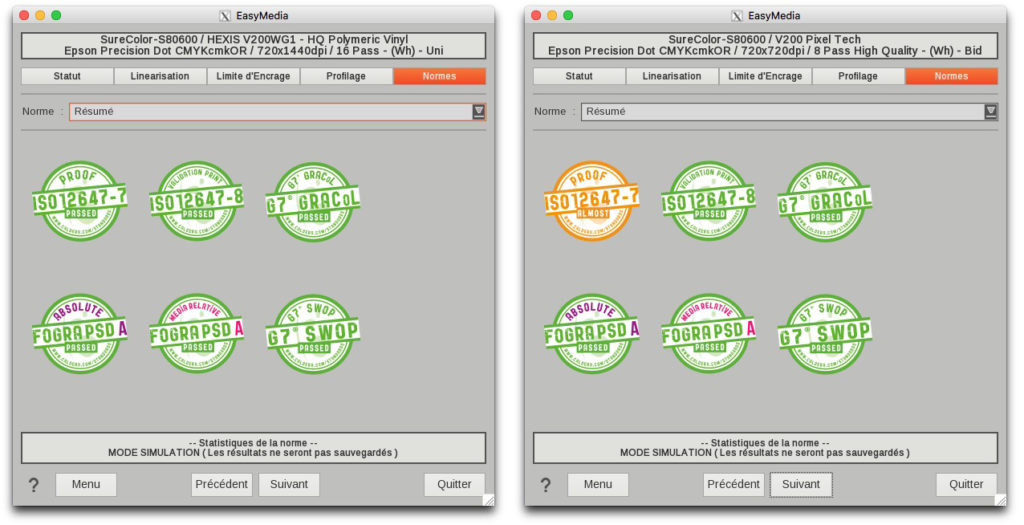Tuto-Vérifier les standards d’impression dans Caldera
Print Standard Verifier
Il existe dans Caldera une option dénommée Print Standard Verifier, qui va d’une part vous permettre de vérifier la conformité de vos profils avec une norme d’impression de type ISO ou G7 par exemple et d’autre part de valider vos impressions par rapport à cette même norme. Ainsi, si vous avez une machine d’impression suffisamment précise, vous allez être à même de fournir des épreuves à vos clients et pour le moins avoir une idée très précise de la qualité de vos profils par rapport aux normes en vigueur.
Attention toutefois, Print Standard Verifier est une option payante. Si elle vous intéresse, adressez vous à notre service commercial pour en connaître les coûts d’accès.
Une fois la clé de licence acquise, vous allez pouvoir vérifier vos nouveaux profils comme ceux qui ont été réalisés précédemment.
Démarrer la validation
Dans EasyMedia, lorsque l’on ouvre un projet, le dernier onglet disponible s’appelle Normes. C’est ici que vous allez pouvoir procéder à la vérification de votre profil.
Choisissez tout d’abord le groupe de norme que vous souhaitez vérifier parmi :
-Numérique :affichera les normes ISO 12647-7, FOGRA PSD Absolute, ISO 12647-8 et FOGRA PSD media Relative
-Iso :affichera les normes ISO 12647-2, ISO 12647-7, ISO 12647-8, FOGRA PSO, FOGRA PSD Absolute et FOGRA PSD media Relative
-G7® :en choisissant cette option, le pop-up suivant s’ouvrira pour vous permettre de choisir les normes à afficher. Ainsi vous pourrez avoir plusieurs mires à imprimer.
-Simulation :Ce groupe sélectionne automatiquement l’utilisation du profil courant pour la simulation de la vérification. Ce dernier outil vous permet d’avoir une idée théorique des résultats que vous devriez obtenir si vous réalisez un contrôle du procédé d’impression.
Attention, cette procédure ne garantit en aucun cas les résultats. Il s’agit de résultats théoriques basés sur le profil.
Puis choisissez votre appareil de mesure, la mire de contrôle et le cas échéant le profil d’entrée (pour le groupe Numérique) ou la mire de niveaux de gris (pour le groupe G7®).
Cliquez sur suivant et imprimez la mire avant de la mesurer.
Il est à noter qu’à partir de Caldera 9.10, il est possible d’imprimer cette charte depuis n’importe quel job en utilisant la fonction Bande de Contrôle.
Si vous avez choisi, dans le cas d’une validation G7®, plusieurs normes à valider, vous devrez mesurer les mires dans l’ordre suivant : Balance des Gris, GRACoL®, SWOP3® et SWOP5®.
Une fois la mesure effectuée, les résultats sont interprétés par EasyMedia.
Les résultats
Les résultats s’affichent dans un premier temps sous la forme d’un logo dont la couleur vous dit si vous passez le seuil de conformité, si vous vous en approchez ou si votre profil ne rempli pas les conditions nécessaires à valider la certification.
|
|
Si le logo est vert, la mire imprimée est conforme et le procédé d’impression peut vraisemblablement passer une certification.
Si le logo est orange, certaines conditions sont remplies et d’autres le sont presque mais pas suffisamment pour que la certification puisse être passé.
Si le logo est rouge, la certification ne pourra pas être faite car les résultats sont trop éloignés des conditions d’obtention.
Vous pouvez cliquer sur l’un des logos pour avoir le détail de la mesure obtenue mis en relation avec la valeur attendue.
Les contraintes de normes sont affichées dans la colonne de gauche et se construisent ainsi :
<Type de contrainte><Delta associé> : <Valeur mesurée><Valeur référence>
Certaines de ces contraintes ne sont affichées qu’à titre informatif, mais d’autres sont normatives et sont requises pour l’obtention de la certification.
De même certains tests affichent des informations intitulées « similarité du gamut ». elles correspondent à des pré-requis indispensables qui sont testés avant les contraintes normatives.
Lorsque les contraintes son respectées, la valeur mesurée est affichée en vert.
Si elle échoue de moins d’une unité de différence, la valeur s’affiche en orange.
En rouge s’affiche l’ensemble des valeurs mesurées ne respectant pas la contrainte.
Vous pouvez cliquer sur ces valeurs orange ou rouge pour surligner le patch en défaut. Inversement, vous pouvez cliquer n’importe quel patch mesuré pour voir apparaître sa valeur mesurée et son état (vert, rouge ou orange) par rapport à la norme.
Il peut exister plusieurs raisons pour qu’une validation échoue. Cela ne dépend pas forcément de la manière dont vous avez créé votre profil.
Par exemple, la norme ISO 12647-7 cherche à atteindre une valeur de blanc qui provient du média. Si le blanc de votre papier est trop éloigné du blanc attendu, il n’y a rien d’autre à faire que de changer le média.
Il se peut aussi que votre imprimante ou la mesure de la mire ne soit pas assez précise. Vous pouvez vérifier cette intuition en passant la certification en mode simulation. Si la certification est atteinte en simulation et pas en conditions réelles, cela indique que le profil ICC ne prédit pas correctement le comportement de votre configuration d’impression.
Le cas échéant, plusieurs raisons sont possibles :
- Manque de précision du spectrophotomètre, envisagez alors d’en essayer un autre et de faire certifier le vôtre.
- L’imprimante manque de stabilité.
- Le profil manque de précision, il faudrait essayer de le refaire et reprendre la linéarisation.
Enfin, il se peut que le gamut de référence soit beaucoup plus grand que celui de l’imprimante. Ce fait est vérifiable dans Gamut Viewer. Néanmoins, si vous aviez suivi la procédure par défaut conseillée pour maximiser votre gamut, vous ne pourrez pas faire grand-chose de plus. Toutes les configurations d’impression ne peuvent pas satisfaire toutes les normes.
Export des données
Vous pouvez exporter les résultats de la mesure et de la validation (ou de l’échec de validation) aux formats XML, PDF ou Export (html). Vous pouvez aussi imprimer l’étiquette si vous êtes en possession d’une imprimante adéquate.
Informations complémentaires
Cet article est disponible au format PDF Vérifier les standards d’impression dans Caldera